Teksta lauki ir ļoti noderīga Google Dokumentu funkcija, kas palīdz izcelt svarīgu informāciju un padarīt dokumentus vizuāli pievilcīgākus. Šajā pamācībā uzzināsiet, kā efektīvi izmantot teksta lodziņus, lai skaidrāk strukturētu un vizuāli pievilcīgāk attēlotu saturu. Sāksim tūlīt!
Galvenie secinājumi Teksta lauki piedāvā daudz iespēju, kā izcelt tekstu. Varat mainīt fonta formatējumu, pielāgot fona krāsas un pēc saviem ieskatiem noformēt teksta lauka ietvaru. Šīs funkcijas varat izmantot, lai personalizētu dokumentus un padarītu tos pievilcīgākus.
Soli pa solim
Ievietot teksta lauku
Lai izveidotu teksta lauku, dodieties uz augšējo izvēlnes joslu savā Google Docs dokumentā un izvēlieties "Ievietot". Tur atradīsiet elementu "Zīmējums". Noklikšķiniet uz tā, lai atvērtu jaunu zīmēšanas logu.
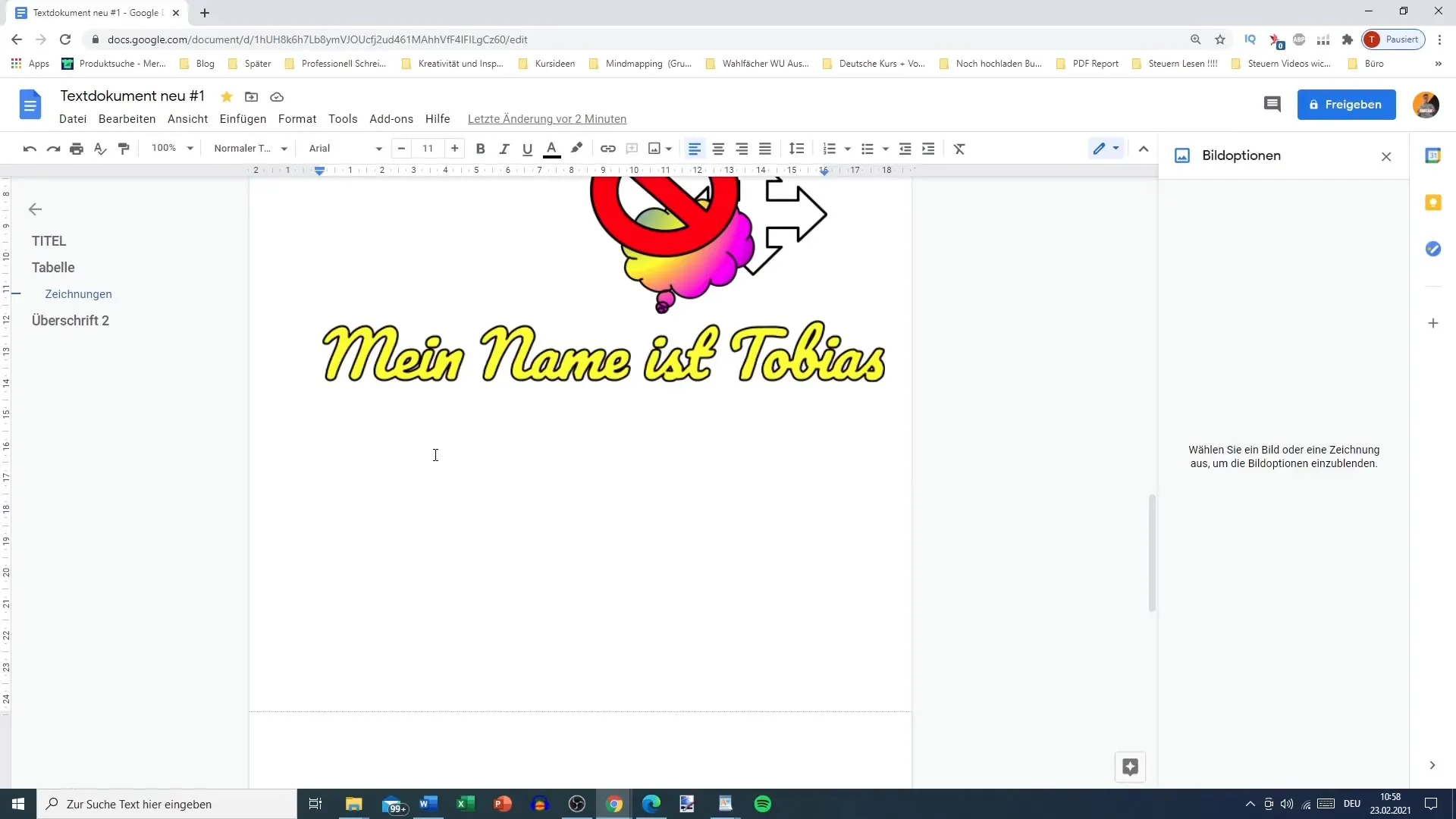
Teksta lauka izvēle
Zīmēšanas izvēlnē varat izvēlēties teksta lauku. To atradīsiet kā priekšpēdējo elementu zīmēšanas opcijās. Noklikšķiniet uz teksta lauka ikonas, lai izveidotu jaunu teksta lauku.
Teksta lauka dizains
Tiklīdz esat pievienojis teksta lauku, varat sākt ievadīt tekstu. Ierakstiet kaut ko līdzīgu "Es esmu Tobiass", lai redzētu, kā lauka formāts pielāgojas līnijas augstumam. Varat arī pārvietot teksta lauku uz vajadzīgo pozīciju.
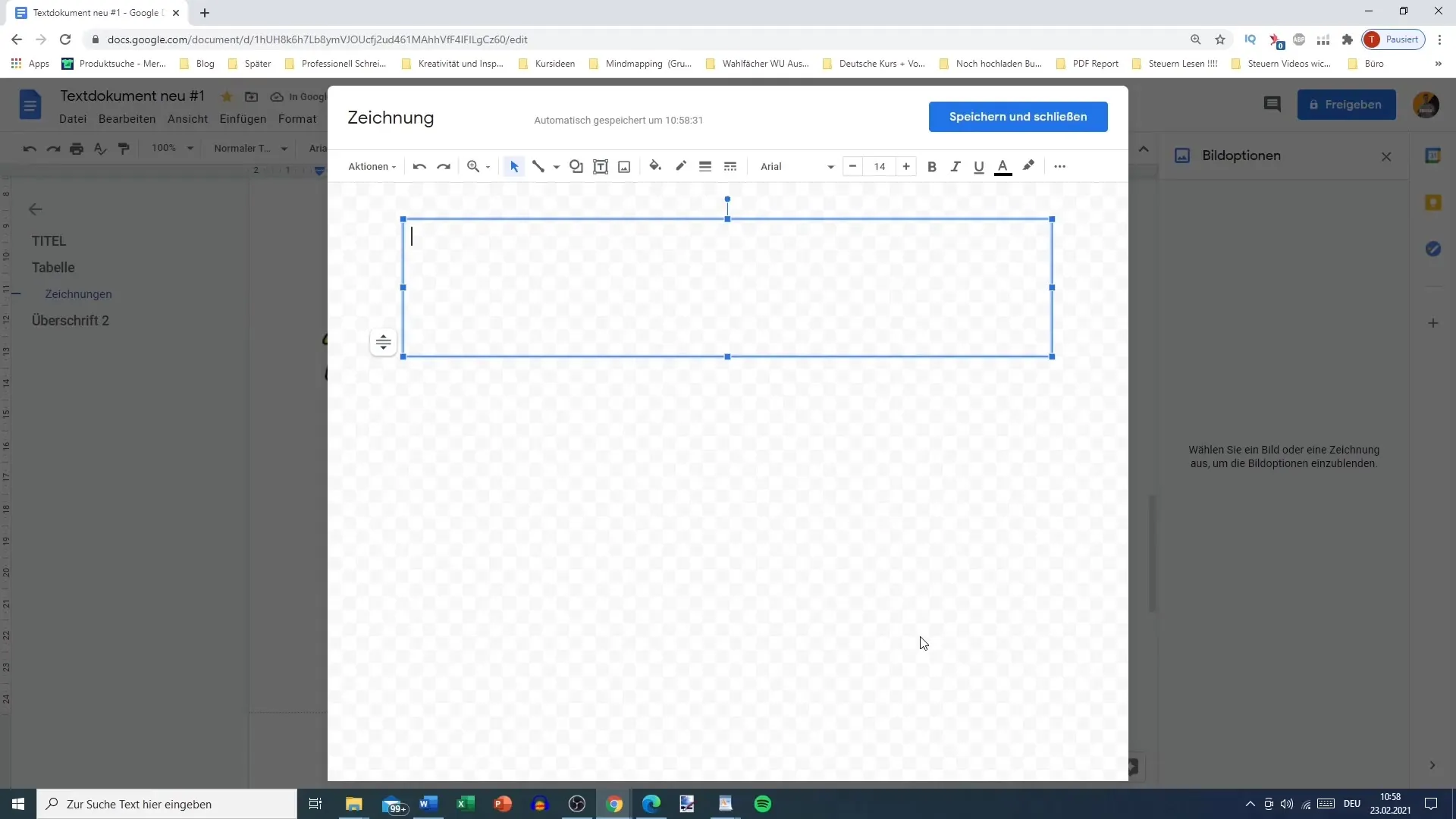
Fonts un formatēšana
Pēc teksta ievadīšanas varat veikt dažādas formatēšanas izmaiņas. Mainiet šrifta lielumu, teksta tekstu iesvītrojiet treknrakstā vai slīprakstā un eksperimentējiet ar šrifta krāsu, lai panāktu vēlamo efektu.
Pielāgojiet aizpildīšanas opcijas
Svarīgs teksta lauku aspekts ir aizpildīšanas opcijas. Jums ir iespēja iestatīt teksta lauka fona krāsu. Piemēram, varat izvēlēties zaļo aizpildījuma krāsu un pēc tam tekstu padarīt baltu, lai radītu skaidru kontrastu.
Izmantojiet krāsu gradientus
Papildus vienkrāsu aizpildījumam varat izmantot arī krāsu gradientus. Izvēlieties kādu no iepriekš definētajiem gradientiem vai izveidojiet jaunu, lai piešķirtu savam teksta laukam pielāgotu izskatu.
Rāmīšu līniju krāsošana
Varat arī noformēt teksta lauka robežlīnijas. Izvēlieties krāsu, kas atbilst jūsu tekstam, un mainiet līnijas biezumu pēc saviem ieskatiem. Rāmja līniju varat padarīt caurspīdīgu vai arī norādīt tās krāsu pēc jūsu izvēles.
Pielāgotas krāsas
Ja vēlaties kādu konkrētu krāsu, varat izvēlēties arī pielāgotas krāsas. Ievadiet krāsas kodu, lai iegūtu tieši tādu toni, kādu vēlaties.
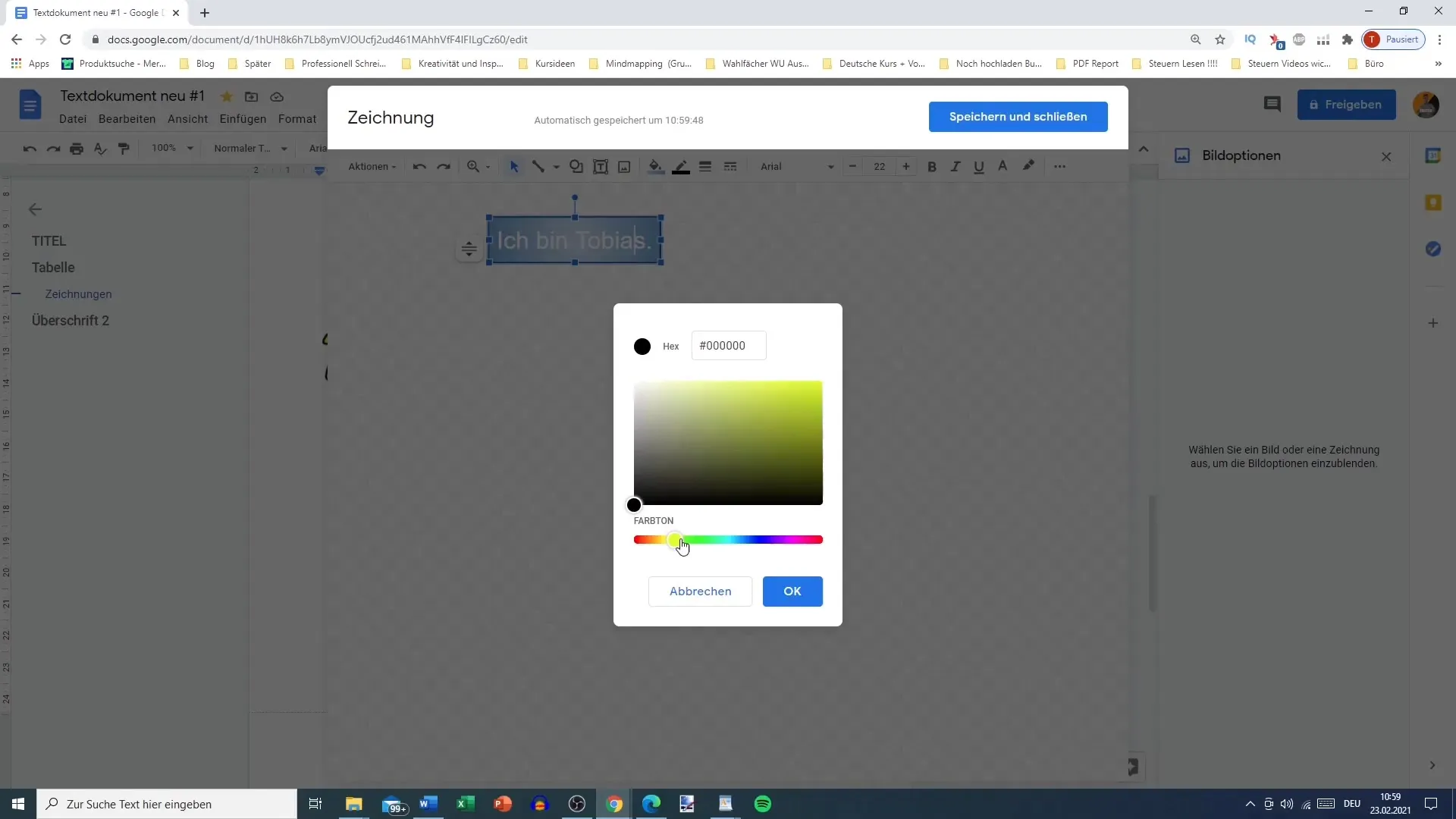
Pielāgojiet fontu un izmēru
Varat arī mākslinieciski noformēt fontu. Izvēlieties piemērotu fontu un pārliecinieties, ka teksta laukā ir pietiekami daudz vietas.
Centrējiet tekstu
Lai optimāli izvietotu tekstu, varat to centrēt. Tas nodrošina, ka teksts teksta laukā tiek attēlots vienmērīgi, tādējādi uzlabojot kopējo izkārtojumu.
Teksta lauka galīga noformēšana
Kad esat apmierināts ar dizainu, noklikšķiniet uz "Done" (Gatavs) vai "Insert" (Ievietot), lai teksta lauku pārnestu uz dokumentu. Tādējādi Google dokumentos iegūsiet mākslinieciski pievilcīgu elementu.
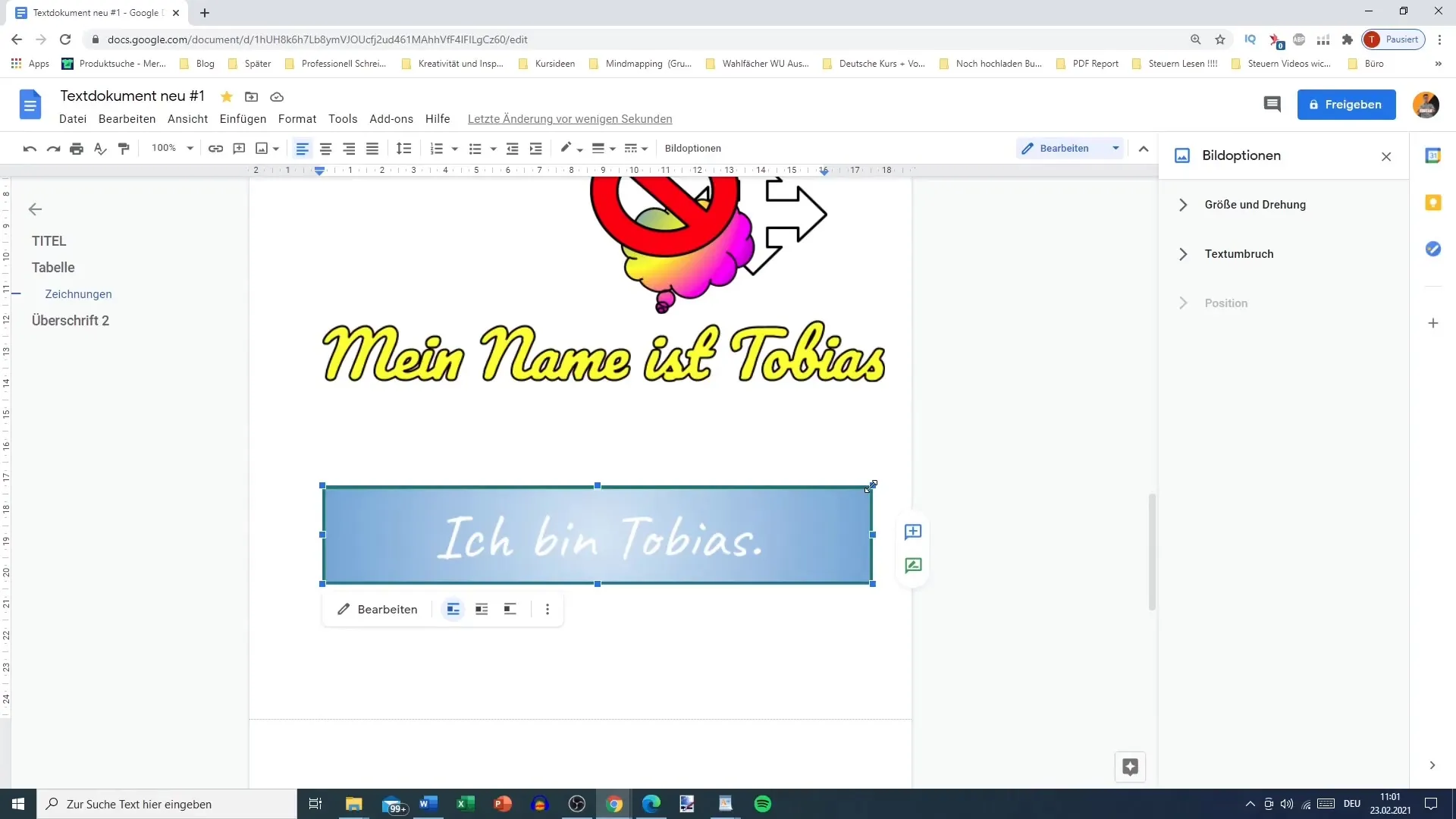
Kopsavilkums
Tagad esat apguvis visus soļus, lai efektīvi izmantotu teksta laukus Google dokumentos. Izmantojot šīs funkcijas, varat veidot un pielāgot savus dokumentus pēc saviem ieskatiem, kas palīdzēs jums skaidrāk pasniegt saturu un pievienot vizuālus akcentus.
Biežāk uzdotie jautājumi
Kas ir teksta lodziņi Google dokumentos? Teksta lodziņi ir īpašas jomas Google dokumentos, kurās varat pievienot un stilizēt tekstu, lai uzsvērtu informāciju.
Kā Google dokumentos pievienot teksta lodziņu? Dodieties uz "Insert", izvēlieties "Drawing" un pēc tam teksta lodziņa ikonu.
Vai es varu pielāgot teksta rūtiņas krāsas un robežlīnijas? Jā, jūs varat pielāgot gan aizpildījuma krāsu, gan robežlīniju krāsu, kā arī biezumu.
Vai es varu centrēt teksta lodziņu? Jā, jūs varat centrēt tekstu teksta lodziņā, lai panāktu labāku izkārtojumu.
Kā es varu pievienot krāsu gradientu savam teksta laukam? Jūs varat izvēlēties kādu no iepriekš noteiktajiem krāsu gradientiem vai izveidot savu, lai piešķirtu savam teksta laukam individualitāti.


